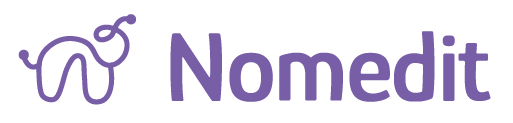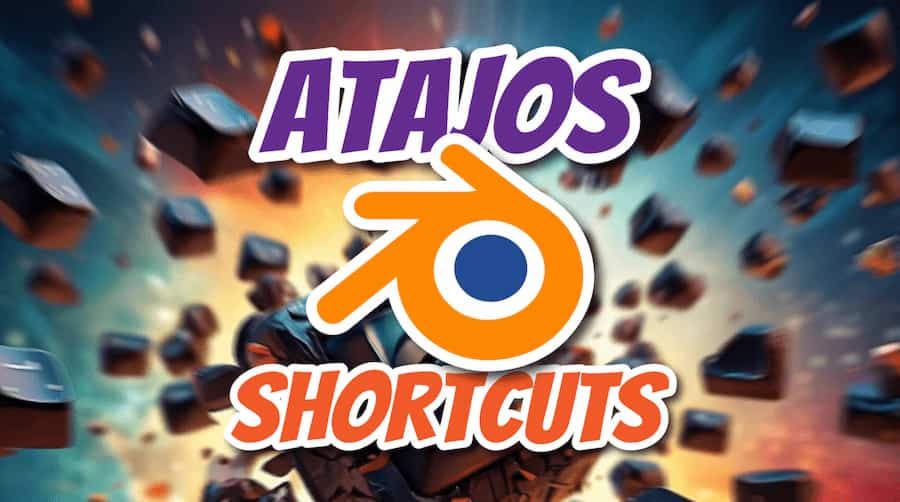En este blog, te presentaré 4 addons completamente gratis para Blender que pueden acelerar tu flujo de trabajo. Aunque hay una gran cantidad de complementos disponibles, te mostraré cuatro específicos que estoy seguro de que te serán útiles: Buildify, Sculpt Bridge Tool, mapeo automático y Light Paint.
Buildify es una biblioteca de nodos de geometría diseñada para simplificar el proceso de construcción de edificios. Su enfoque modular y sus características facilitan la generación de edificios de forma eficiente y conveniente.
Para instalar el componente seguimos los siguientes pasos:
Para poder usar este addon, solo debemos descargarlo o buscarlo como Buildify.
Cuando descargues este archivo, lo encontrarás en formato Blend. Al abrirlo, en la pestaña Geometry Nodes, nos encontraremos con un edificio completo. Es crucial destacar que este componente incluye todas las texturas necesarias para los distintos objetos que lo componen.
Además, todos los elementos están organizados en colecciones, lo que facilita su uso y manipulación. Por otro lado, podemos modificar este componente de dos formas: mediante el modificador de propiedades o mediante el modo de edición.
Modificador de propiedades
Con la opción Min NUMBER Y Max number , puedes aumentar o disminuir el número de pisos.
Module width y Module Height, se puede cambiar el ancho y largo de los módulos, lo que permite a su vez modificar el tamaño y número de ventanas.


Modo Edición
Otra manera de alterar la forma del edificio es utilizando el modo de edición. Para acceder a este modo, simplemente presionamos la tecla TAB. Para facilitar el proceso de edición, desactivamos la vista de Render en el panel de modificador de propiedades. A partir de ahí, podemos darle la forma deseada al edificio, realizando acciones como extruir o cambiar su tamaño, entre otras opciones disponibles.
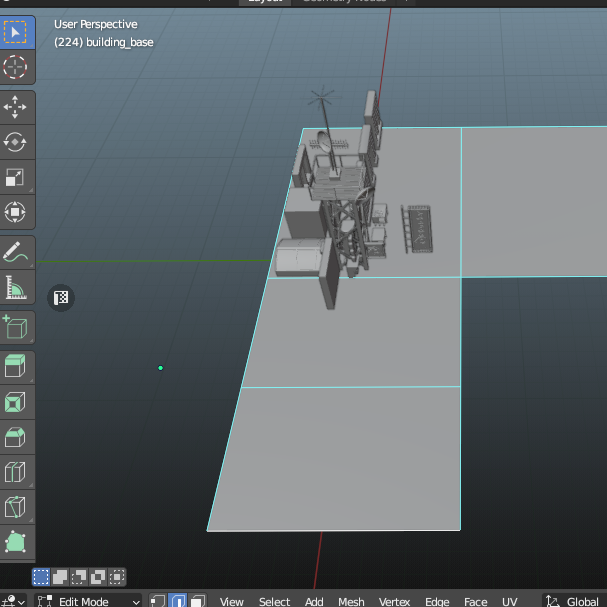
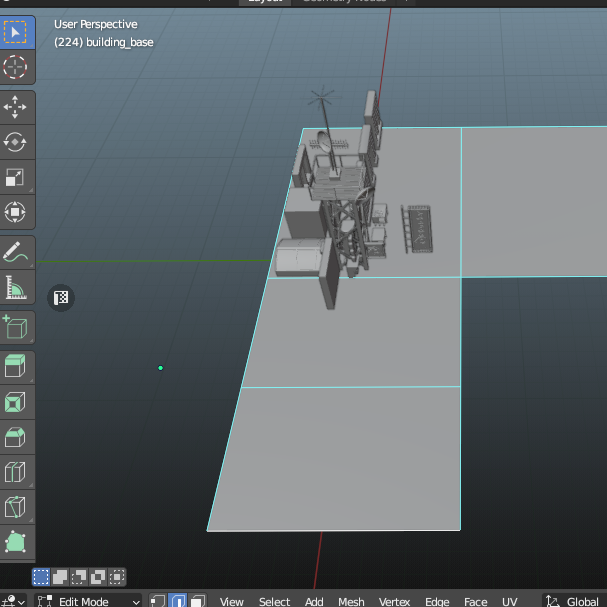




Este componente sirve para crear un puente o perforar un agujero en una malla con facilidad. Esta herramienta necesita características de geo nodos que se pueden encontrar en Blender 4.0 o versiones superiores para funcionar correctamente.
Para instalar el componente seguimos los siguientes pasos:
Descarga el addon Sculpt Bridge Tool y guardarlo en una carpeta
Segundo, vamos a Edit>preferencias> File paths> Asset Libraries > Seleccionamos la carpeta donde se encuentra el addon > aceptar
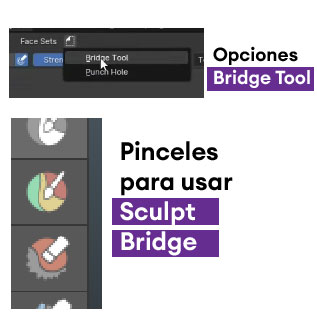
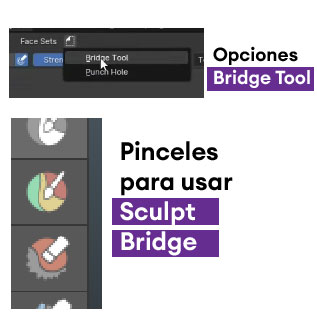
¿Cómo usarlo?
- Seleccionamos el objeto, y nos dirigimos al modo Esculpir
- En el extremo superior aparecerá el icono Bridge, el cual usaremos para hacer las modificaciones a nuestro objeto, ya sea puentes o perforaciones.
- Trabajamos con los pinceles «Draw face sets»
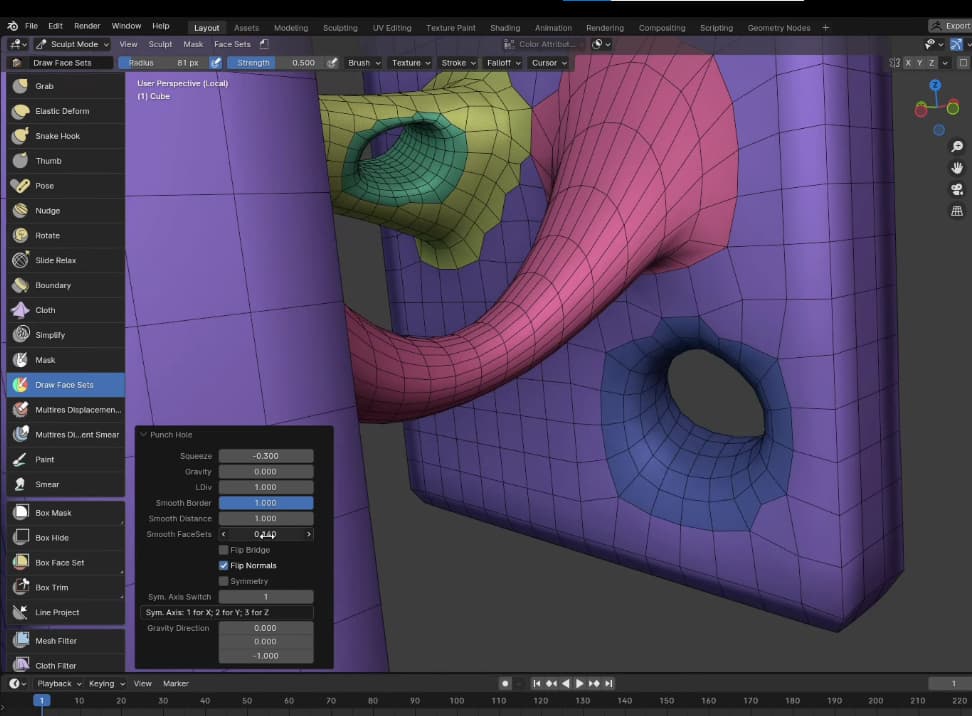
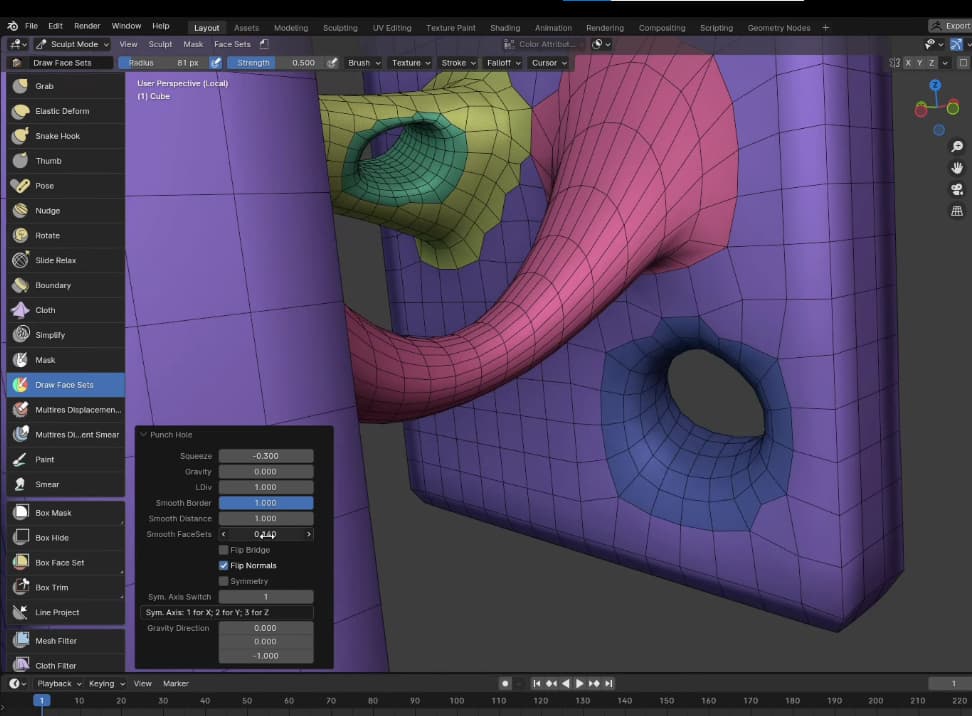
Mapeo Automático
Este complemento es una herramienta que agiliza el proceso de mapeo UV, que a veces puede ser tedioso. Para empezar, descarga e instala el complemento Free Addon AutoUV .
En Blender siguiendo estos pasos: Ve a Editar > Preferencias > Complementos > Instalar > Selecciona el archivo descargado > Acepta > Activa el complemento.
Una vez instalado, usarlo es sencillo: con tu objeto seleccionado, presiona la tecla N para abrir el panel lateral, donde encontrarás la opción AutoUV. Haz clic en ella y ¡listo! Obtendrás una malla UV limpia y lista para aplicar texturas.


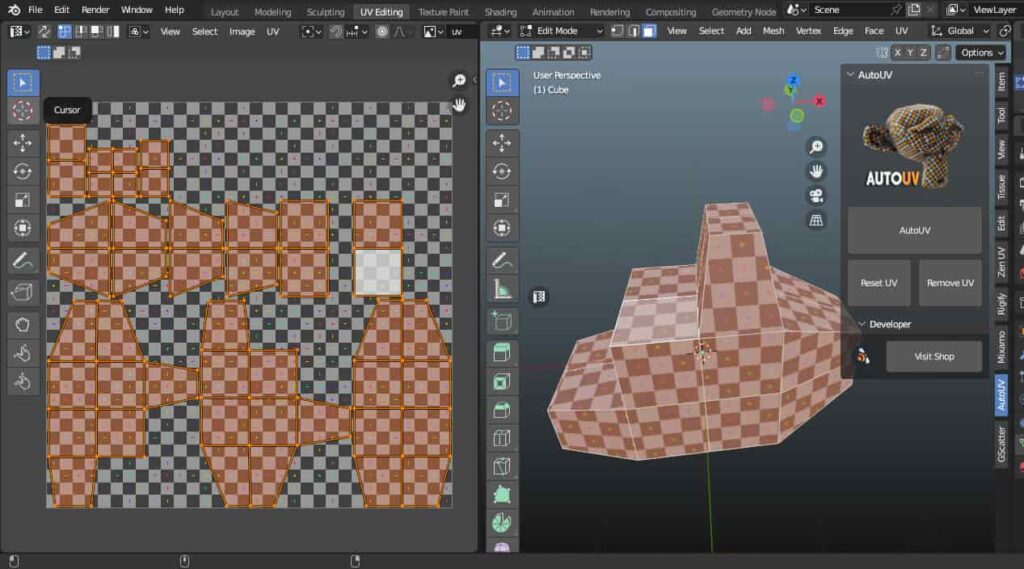
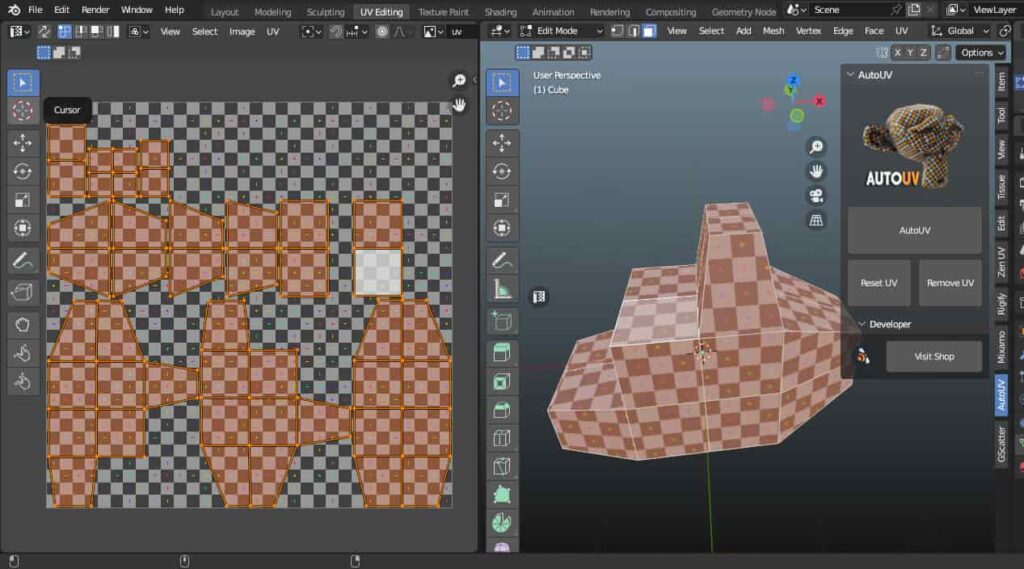
Light Painter
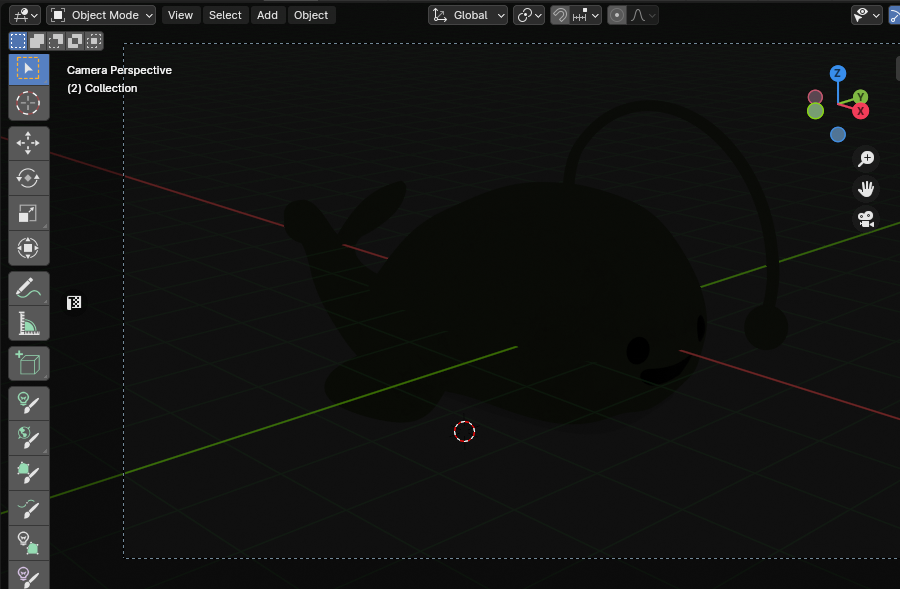
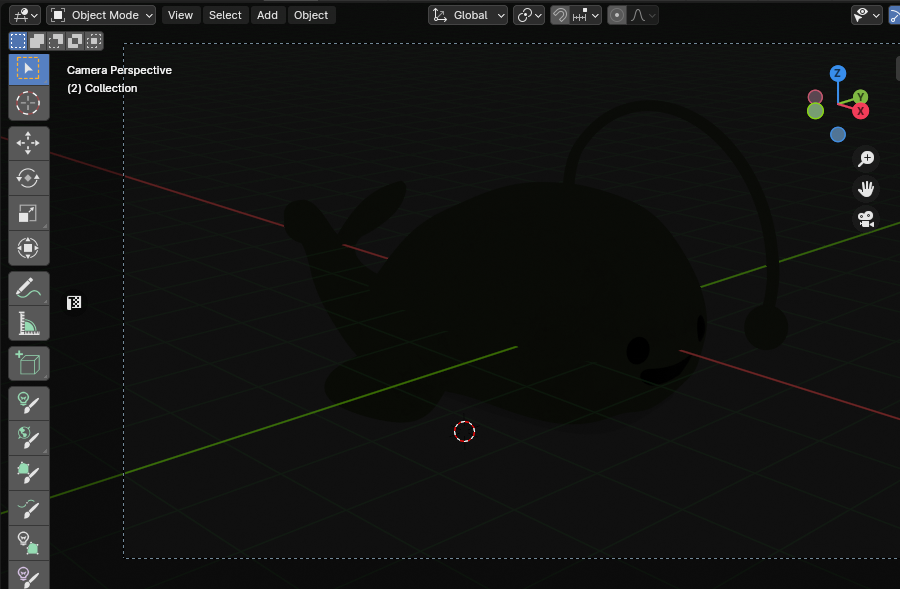
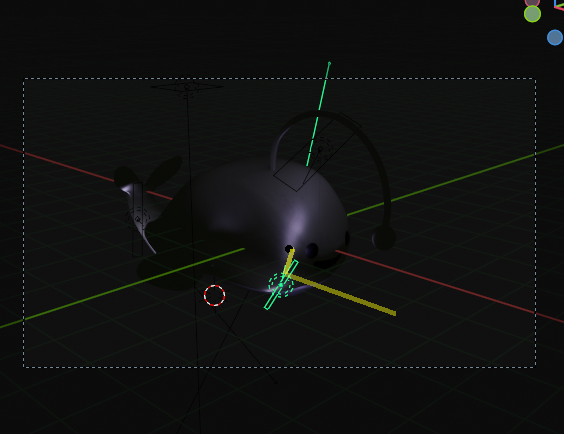
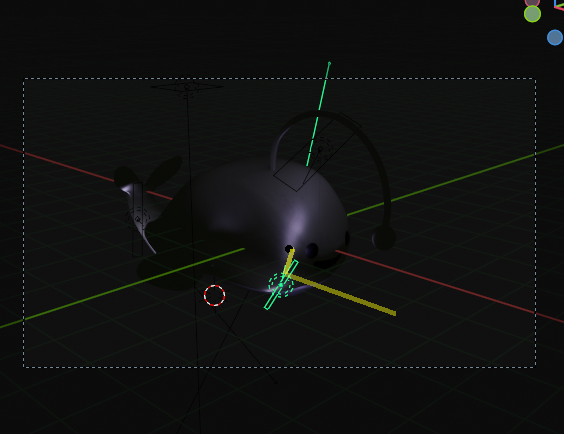
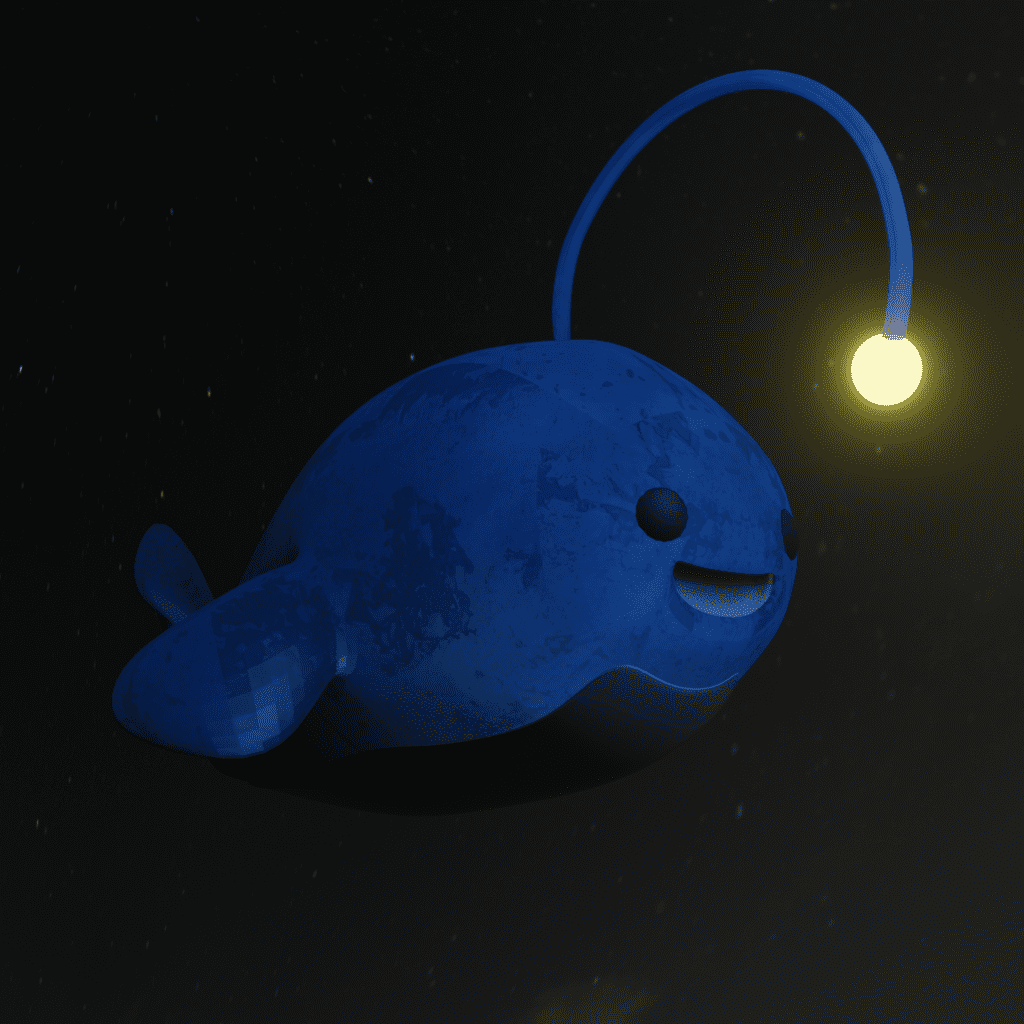
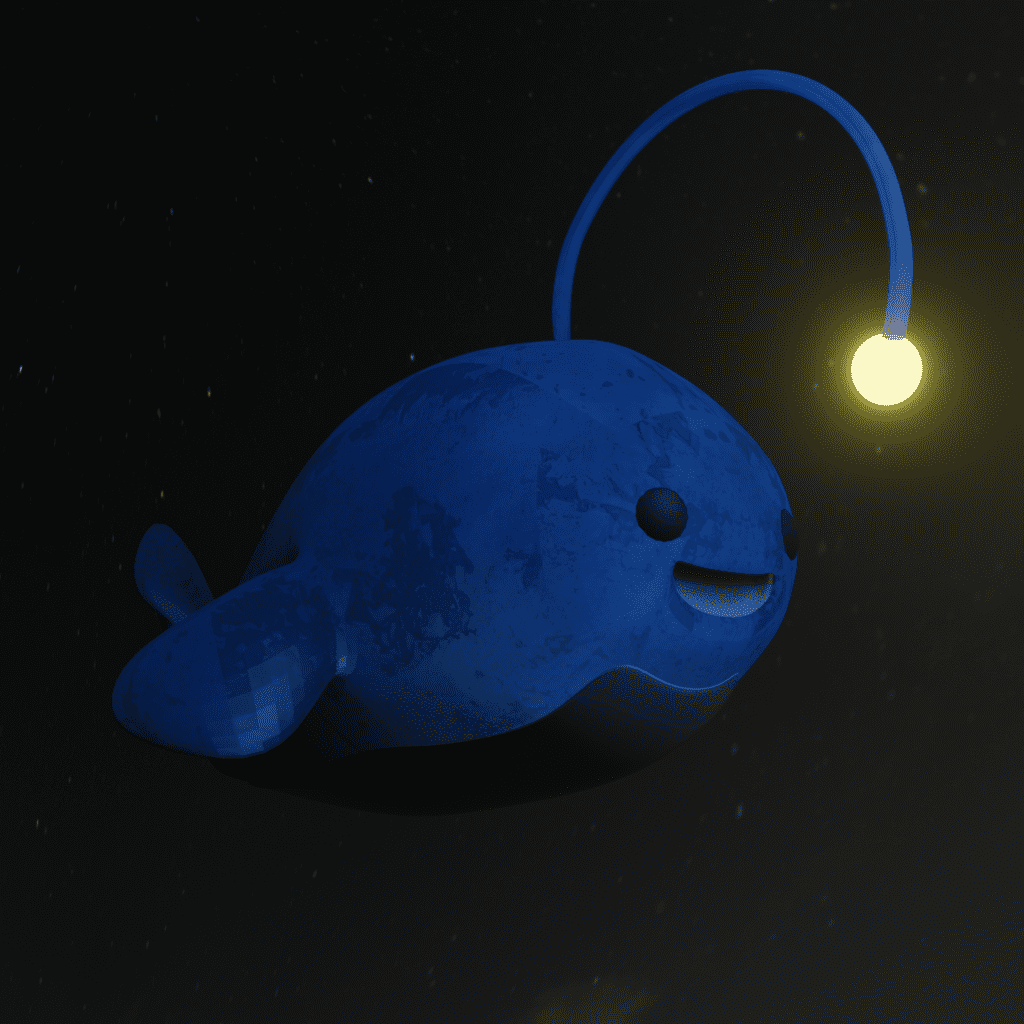
Light Painter es un complemento que nos brinda la capacidad de pintar la luz, lo que nos permite ser más versátiles al colocar iluminación en nuestras escenas. Para utilizar esta herramienta, se requiere tener Blender en versiones 3.6.0 o superiores.
¿Cómo utilizarlo?
Primero descargas el addon en el siguiente link Light Painter.
Luego vamos a Edit>preferencias> File paths> Asset Libraries > Seleccionamos la carpeta donde se encuentra el addon > aceptar
Las opciones de Light painter están ubicadas en forma de herramientas del lado izquierdo. Tenemos 4 tipos de pinceles y para usarlos ten en cuenta lo siguiente:
- Inicio de la herramienta: Haga clic izquierdo del ratón.
- Dibujar marcas: Use clic izquierdo del mouse.
- Borrar marcas: Utilice clic derecho del mouse.
- Cancelar: Presione la tecla Escape.
- Terminar uso de la herramienta: Presione las teclas Return/Enter o Space.
- No es necesario pintar toda la superficie; basta con algunos trazos sobre donde quieres ubicar la luz.
Tenemos 6 tipos diferentes de pinceles, a continuación, te describo brevemente para que sirven:
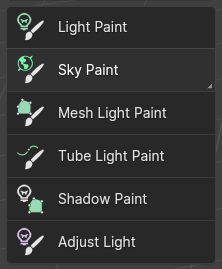
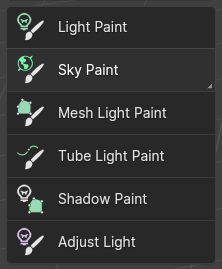
- Light Paint: Puedes elegir entre los tipos principales de luces: puntual, de foco y de área. Ajusta parámetros como el color, distancia y potencia de la luz, y la visibilidad de los rayos.
- Sky Paint: UPermite crear iluminación ambiental mediante la pintura de la dirección del sol y del cielo.
- Mesh Light Paint y Tube Light: Las luces de malla crean una forma convexa y las luces de tubo convierten los trazos en tubos de luz.
- Shadow Paint: Crea sombras «nubladas» en superficies pintadas, agregando banderas para bloquear la luz de las lámparas seleccionadas.
- Adjust Light: No es necesario pintar toda la superficie; basta con algunos trazos sobre donde quieres ubicar la luz.
Links de los addons utilizados:
Buildify – Blender (blender-addons.org)
https://blendermarket.com/products/sculpt-bridge-tool
Free Addon AutoUV – Blender Market
Release 1.2.7 · semagnum/light-painter · GitHub
Si esta información te resultó útil, te invito a dejar un comentario compartiendo tu experiencia. ¡Tu opinión es importante para nosotros! Agradecemos tu apoyo y esperamos seguir brindándote contenido de valor en el futuro. ¡Muchas gracias!
Si estás interesado en aprender más sobre Blender, te invitamos a leer nuestro post sobre Los 20 Mejores atajos (Shortcuts) de Blender que debes conocer ¡No te lo pierdas!»